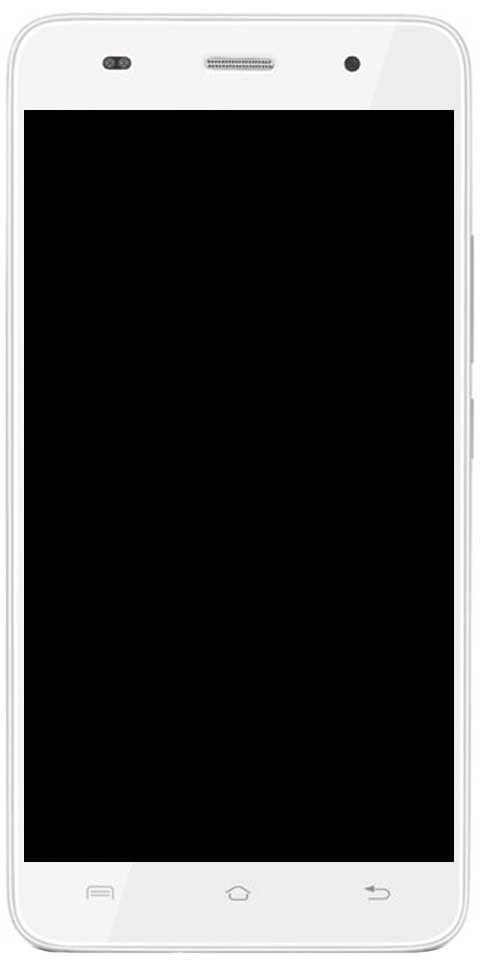Paano Makahanap ng Isang Tao Mula sa isang GIF
Maghanap ng Isang Tao Mula sa isang GIF: Ang mga GIF ay naging isang tanyag na paraan upang maipahayag ng mga tao ang kanilang damdamin at saloobin. Matapos magamit ang mga pag-clipp ng mga video at pelikula sa totoong mga tao na dumaraan sa buhay. Gayundin, perpektong ipinapaliwanag nila ang aming mga kagalakan at kalungkutan. Ngunit alam mo ba kung sino ang tunay na tao sa iyong paboritong GIF? O baka gusto mong malaman ang pangalan ng isang taong kinikilala mo? Narito ang isang maikling artikulo na makakatulong sa iyo upang makahanap ng isang tao mula sa a GIF .
Para sa Mga Gumagamit ng Desktop
Hakbang 1:
Una, i-load ang GIF sa iyong browser app. Pagkatapos ay kunin ang screenshot na nakakakuha ng mahusay sa mukha ng tao. [Mandatory] Ngayon ay bubukas ang isang buong-screen na pagtingin ng GIF. Siguraduhing kumuha ng isang screenshot upang ang mukha ng tao sa GIF ay makikita.
Hakbang 1.1:
Para sa mga Windows PC, pindutin ang Windows at ‘ PrtScn 'Key magkasama upang makuha ang isang screenshot.
Tandaan: Hanapin lamang ang screenshot sa / Mga Larawan / Screenshot
Hakbang 1.2:
Para sa mga gumagamit ng macOS, kasama ang ‘ Shift + Command + 3 ’Kumuha ng isang screenshot ng iyong screen at magpakita ng isang thumbnail sa kanang sulok sa itaas.
Hakbang 2:
[Mandatory] I-crop lamang ang larawan kung kinakailangan. Tinutulungan nito ang tao sa GIF na mas makilala. Maaari ka ring mag-concentrate lamang sa mukha para sa mahusay na mga resulta.
Hakbang 3:
Bisitahin lamang ang ‘ mga imahe.google.com 'At i-tap ang' Kamera ’Icon na matatagpuan sa search bar.
Hakbang 4:
Maaari mo na ngayong i-upload ang iyong screenshot sa website gamit ang iyong lokal na imbakan. Gayundin, nahanap mo ang ‘ posibleng kaugnay na paghahanap ’Sa gitna ng pahina ng mga resulta na nagpapakita ng personal na pagkakakilanlan na iyong hinahanap.
Para sa Mga Gumagamit ng Mobile
Mayroong dalawang pamamaraan na ginagamit ng mga gumagamit ng mobile upang makilala ang tao sa isang GIF. Ang mga pamamaraan ay gumagamit ng browser o gumagamit ng isang third-party na app. Narito ang isang simpleng gabay upang matulungan ka sa buong proseso.
Paghahanap ng Browser
Hakbang 1:
Una, buksan ang GIF sa pagkakaroon ng taong nais mong hanapin. Ngayon kumuha ng isang screenshot tulad ng isang tao ay medyo nakikita sa GIF.
Hakbang 2:
I-crop o i-edit ang screenshot kung kinakailangan at isapuso ang iyong paksa. Gayundin, bisitahin ang ‘ mga imahe.google.com ’Sa iyong pinakapaboritong Android browser.
Hakbang 3:
Ngayon mag-redirect sa paghahanap sa imahe ng mobile sa Google. Mag-click sa ‘ menu ’Ng iyong browser at piliin ang‘ humiling ng desktop site '.
Tandaan: Habang nakasalalay sa iyong mobile browser, ito ay kilala bilang ‘ bisitahin ang desktop site ',' ipakita ang bersyon ng desktop ' , atbp.
Hakbang 4:
Gayundin, mag-click sa ‘ camera ’Icon sa halip na ang bar sa paghahanap ng Google.
Hakbang 5:
Ngayon i-upload ang iyong screenshot sa kinakailangang larangan at hintaying matapos ang buong proseso.
Nagpapakita ito ng isang pahina ng mga resulta kung saan ang pagkakakilanlan ng tao ay mahalaga kaysa sa ' posibleng kaugnay na paghahanap ’Seksyon.
paano maaari ako download ang video mula sa youtube nang walang anumang software?
Third-party na App
Maraming mga third-party na app ang makakatulong sa iyo upang baligtarin ang mga imahe ng paghahanap sa iba't ibang mga search engine. Halimbawa, ginagamit namin ang ‘ Google lens ’. Gayundin, maaari kang gumamit ng mga third-party na app. Gayunpaman, ang ilang mga halimbawa ay kasama ang Reverse Image Search, Photo Sherlock, at Search By Image.
Hakbang 1:
Sa una, buksan ang iyong kinakailangang GIF at kumuha ng isang screenshot nito. Tandaan na ang tao ay malinaw na nakikita sa screenshot.
Hakbang 2:
Simpleng pag-edit o pag-crop ng iyong screenshot upang ang tao ay malinaw na nakikita sa Imahe.
Hakbang 3:
Kapag tapos na, buksan ang Google lens at mag-click sa ‘ mga larawan ’Icon na matatagpuan sa kanang sulok sa itaas.
Hakbang 4:
Piliin ang screenshot mula sa iyong lokal na imbakan. Awtomatiko na tumututok ang Google lens sa larawan at ipapakita ang kinakailangang mga resulta.
Gayundin, hindi mo maaalala ang pagkakakilanlan ng taong pinag-uusapan mula sa nais na mga termino para sa paghahanap. Maaari mo lamang i-drag ang output sa pahina para sa isang full-screen view.
Konklusyon:
Narito ang lahat tungkol sa kung paano makahanap ng sinumang mula sa isang GIF. Inaasahan kong matulungan ka ng artikulo na madaling matukoy ang pagkakakilanlan ng tao mula sa isang GIF. Ano talaga ang naiisip mo tungkol dito? Nais mo bang makahanap ng ilang mula sa isang Gif? Huwag mag-atubiling ibahagi ang iyong mga saloobin, pananaw, at opinyon sa amin sa seksyon ng mga komento sa ibaba.
Hanggang sa muli! Peace Out
Basahin din: